解決win10當機問題的錯誤日誌查詢方法
- WBOYWBOYWBOYWBOYWBOYWBOYWBOYWBOYWBOYWBOYWBOYWBOYWB轉載
- 2024-01-08 11:49:501812瀏覽
我們如果在使用win10系統時出現死機的情況,可以在正常重啟系統後查詢錯誤日誌,來查詢究竟是什麼原因造成的死機,就可以對症下藥了。那麼要如何查詢錯誤日誌呢,下面就一起來看看吧。
win10當機怎麼查詢錯誤日誌:
1、先在桌面上找到此電腦,右鍵點選它,選擇「管理」。

2、然後找到電腦管理下的「系統工具」並展開。
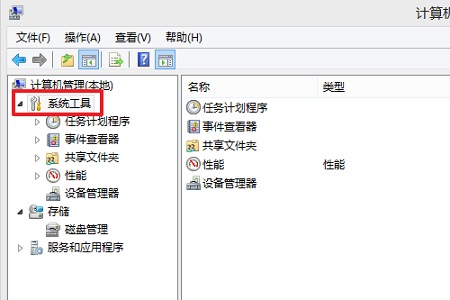
3、然後找到其中的“事件檢視器”,再次展開。
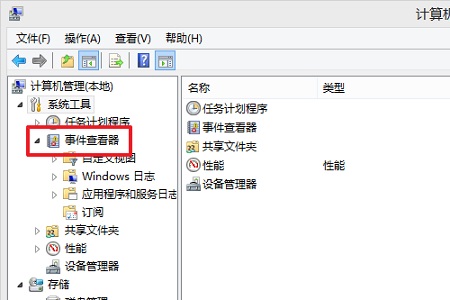
4、接著點擊“windows日誌”,在右邊選擇想要查看的事件分類。
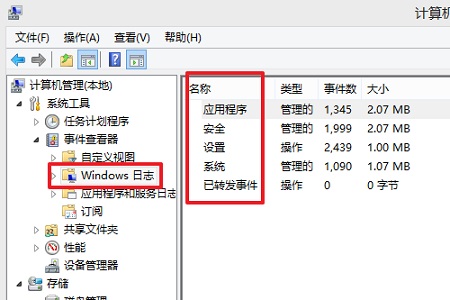
5、點開一個分類,我們就可以看到當機時出現了哪些錯誤了。
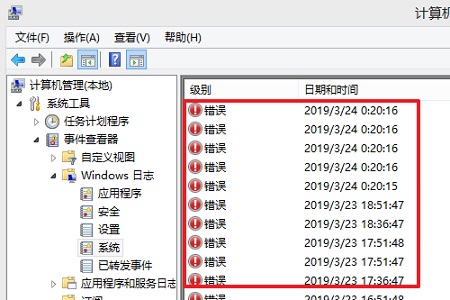
6、點開其中一個錯誤,還可以查看到這個錯誤詳細的情況。
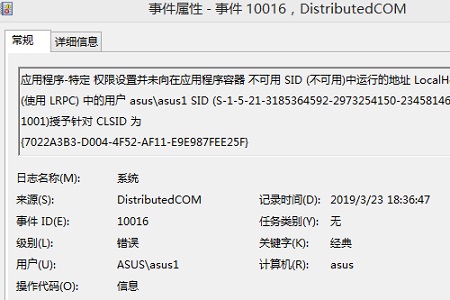
7、如果大家在查看日誌後發現有無法手動解決的問題,那就只能選擇重裝系統了。
8、點擊上方的連結可以下載到穩定的win10系統,一定可以解決大家無法解決的當機問題。
9、如果有朋友不知道怎麼重裝系統的話,同樣可以在本站查看到重新win10系統的教學。

以上是解決win10當機問題的錯誤日誌查詢方法的詳細內容。更多資訊請關注PHP中文網其他相關文章!
陳述:
本文轉載於:somode.com。如有侵權,請聯絡admin@php.cn刪除

